[2025년 최신]동영상 속 얼굴 바꾸는 프로그램? [무료]
동영상속 얼굴을 바꾸는 쉬운 방법 2가지?
유튜브를 보면 많은 뉴스나 해설 채널들이 화자의 얼굴을 드러내지 않거나 이모티콘 또는 가상 캐릭터로 대체하는 경우가 많습니다. 원하는 이미지로 얼굴을 바꾸는 것은 어려워 보이지만 사실 얼굴 변환 프로그램으로 얼마든지 쉽게 할 수 있습니다. 오늘 소개할 얼굴 변환 프로그램은 필모라입니다.
필모라는 얼굴을 쉽게 바꿔주는 앱입니다. 또한 얼굴 모자이크나 얼굴 합성도 클릭 한 번으로 바로 적용되는 효과적인 프로그램입니다. 사진 또는 영상속 피사체 위치와 이동경로를 자동으로 추적하는 "모션트래킹" 기능이 포함되어 있습니다. 원하는 피사체를 선택하고 클릭 한 번으로 적용하기만 하면 됩니다.
모션트래킹 기능 외에도 Face-off 기능을 사용하여 사람의 얼굴을 스티커로 교체하거나 모자이크 처리할 수 있습니다.
![]() 철저한 보안성
철저한 보안성
![]() 철저한 보안성
철저한 보안성
방법1: Face-Off 기능으로 얼굴을 바꾸는 방법? [3단계]
아래에 필모라로 손쉽게 얼굴에 스티커를 붙이거나 얼굴 교체하는 방법을 알려드리겠습니다. 딱 3번만 클릭하면 됩니다.
1. 동영상 가져오기
필모라를 실행하고 동영상을 불러오는 방법은 2가지입니다.
- 상단 메뉴에서 "가져오기"를 클릭하여 로컬 드라이브에 저장된 파일을 가져옵니다.
- 원하는 클립을 미디어 라이브러리 창으로 직접 끌어다 놓습니다.
필모라는 거의 모든 동영상 형식을 지원하므로 파일을 프로그램으로 가져올 때 호환성 문제에 대해 걱정할 필요가 없습니다. 클립이 미디어 라이브러리에 로드된 후 아래와 같이 타임라인에 드래그 앤 드롭하기만 하면 됩니다.

2. 페이스오프 효과 적용
타임라인에서 얼굴을 바꾸고 싶은 비디오 클립을 선택한 다음 효과 탭으로 이동하여 유틸리티를 선택하면 페이스오프, 이미지 마스크, 모자이크, 자동 보정과 같은 다양한 효과들이 보입니다.
Face-Off 효과를 클립 위의 트랙에 끌어다 놓습니다. 그리고 타임라인에서 페이스오프 효과의 끝을 원하는 길이만큼 드래그하면 지속 시간을 연장할 수 있습니다.

그리고 타임라인에서 페이스오프 효과를 더블 클릭하면 설정 창으로 들어가 재미있는 스티커 또는 모자이크효과를 선택할 수 있습니다. 필요에 따라 스티커를 선택하면 필모라가 얼굴위치를 분석한 후 바로 스티커로 얼굴을 대체합니다.

교체후 보시면 필모라는 피사체의 얼굴 위치가 변해도 스티커가 항상 따라가게끔 합니다.
팁: 동영상의 원하는 부분에만 얼굴을 바꾸기 위해 사전에 동영상을 여러 개 클립으로 분할할 수 있습니다. 또한 다양한 스티커나 효과를 추가하고 싶어도 먼저 영상을 분할하세요. 분할하지 않으면 모든 영상에 똑같은 효과가 나타납니다.
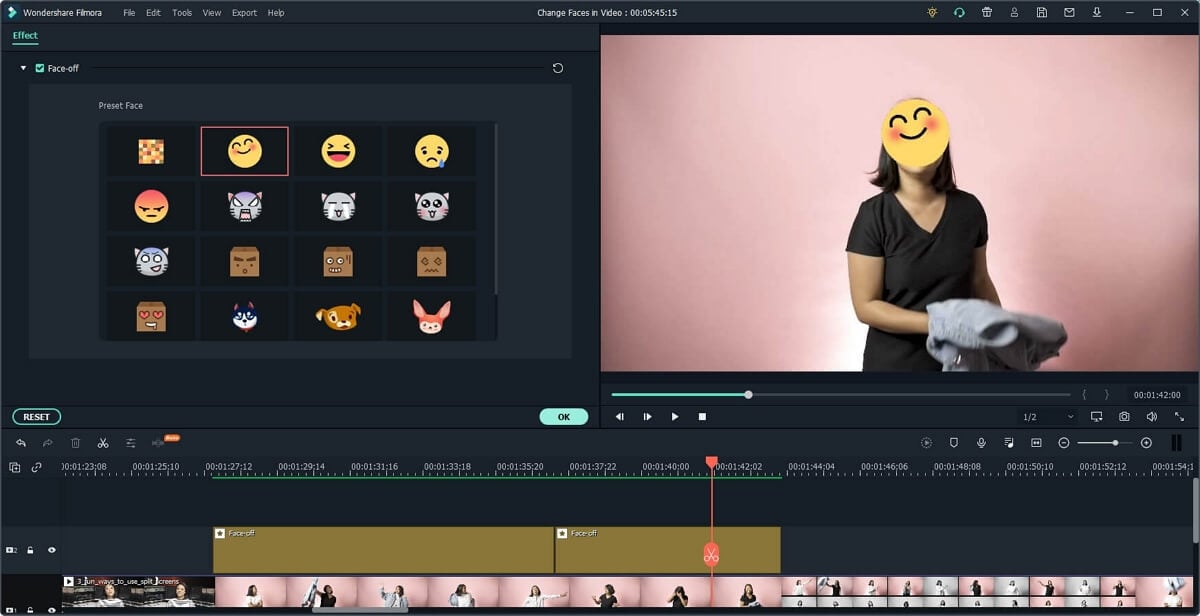
3. 동영상 내보내기
마지막으로 내보내기를 눌러 비디오를 내보냅니다. 파일을 내보낼 때 영상의 포맷, 해상도, 프레임 등 설정을 지정할 수 있습니다. WMV, MOV, AVI, MKV, MPEG, MP4 등과 같은 옵션외에 오디오만 추출해서 mp3형식으로 내보내는 것도 가능합니다. 또한 바로 유튜브에 업로드하여 공유하거나 DVD로 구울 수 있습니다.

위 방법은 필모라로 얼굴에 스티커를 붙이거나 모자이크 효과를 추가하는 가장 빠른 방법입니다.하지만 단점하나가 있는데요. 바로 자신의 사진을 업로드하는 것은 지원하지 않는 것입니다. 만약 사진을 업로드하여 얼굴을 변환하려면 필모라의 다른 기능 "모션트래킹"을 사용하시면 실현할 수 있습니다. 아래에 모션트래킹 기능 사용법에 대해 설명하겠습니다.
![]() 철저한 보안성
철저한 보안성
![]() 철저한 보안성
철저한 보안성
방법 2: 모션트래킹 사용방법?
필모라 10버전부터 모션트래킹이라는 신기능을 업데이트했습니다. 모션트래킹이란 동영상 속 움직이는 피사체를 추적하고 특정 위치에 이미지, 텍스트 및 기타 요소를 추가할 수 있는 기능입니다. 이 기능을 사용하면 비디오속 피사체의 얼굴을 원하는 이미지나 비디오로 바꿀 수 있습니다. 구체 방법은 다음과 같습니다:
1. 모션트래킹 기능으로 피사체 추적시작하기
먼저 타임라인으로 비디오 클립을 가져온 후 더블 클릭한 다음 모션 트래킹 기능을 적용합니다.
미리보기 창에서 상자를 드래그하여 추적 영역을 찾습니다. 이 경우 얼굴을 선택한 다음 추적 시작 기능을 클릭하여 움직임을 추적합니다.
![]()
2. 이미지 업로드
그 다음 원하는 클립의 위 트랙에 이미지를 추가한 다음 미리보기 창에서 위치와 크기를 조정합니다. 그 다음 비디오를 클릭하고 모션트래킹 탭으로 다시 이동합니다. 드롭다운 메뉴에서 이미지를 선택한 다음 확인을 클릭하여 계속합니다.
![]()
그리고 재생 버튼을 클릭하면 피사체의 얼굴이 지정된 이미지로 대체된 것을 볼 수 있습니다. 이제 비디오를 내보내면 됩니다.
사실 필모라는 단순한 얼굴 변환 도구가 아니라 컷편집, 전환효과, 음악, 필터, 자막 등 동영상 편집의 모든 기능을 갖춘 동영상 편집 프로그램입니다. 간편한 사용법과 깔끔한 디자인의 인터페이스로 국내에서 곰캠과 함께 초보자용 영상편집기 양대 산맥으로 불리우는 영상편집기죠. 무료로 체험할 수 있으니 영상 편집을 막 시작한 분이라면 한번 쯤 사용해보시기 추천합니다.
![]() 철저한 보안성
철저한 보안성
![]() 철저한 보안성
철저한 보안성
AI 얼굴 바꾸기 사이트 추천
PC 프로그램(Filmora)처럼 전문 편집툴을 활용하는 방법 외에도, 최근에는 무료 AI 얼굴 합성 사이트들이 많이 등장했습니다. 이런 사이트들은 별도의 설치 없이 브라우저에서 바로 사용할 수 있어 간단한 체험이나 빠른 테스트에 적합합니다. 아래 표에서 AI 얼굴 바꾸기 사이트를 먼저 비교해 보겠습니다.
사이트 |
특징 |
추천 포인트 |
주의사항 |
| Remake AI | 웹 기반 AI 얼굴 합성 | 무료 체험 있음, 간단 업로드 → 자동 합성 | 개인정보/저작권 체크 필요 |
| Easemate AI | 실시간 얼굴 바꾸기 기능 지원 | 웹캠·영상 적용 가능, 초보자 친화적 | 속도·화질은 제한적 |
| Pica AI | 이미지/영상 얼굴 합성 | 다양한 AI 모델 제공, 자연스러운 결과 | 무료 버전 워터마크 있음 |
| DeepSwap.ai | 유명 해외 face swap 사이트 | 비교적 자연스러운 합성 결과 | 일부 기능 유료 |
| Icons8 Face Swapper | 이미지 기반 얼굴 교체 | 드래그앤드롭 간단 | 동영상은 제한적 |
위의 표를 통해 대략적인 차이를 살펴보았는데요, 이제부터는 대표적인 AI 얼굴 합성 사이트들을 하나씩 살펴보겠습니다. 각 사이트별로 어떤 특징이 있고, 장단점이 무엇인지 정리해 두면 자신의 목적에 맞는 툴을 선택하는 데 큰 도움이 됩니다.
1. Remake AI
Remake AI는 웹 기반의 얼굴 바꾸기 플랫폼으로, 이미지를 업로드하면 자동으로 AI가 얼굴을 교체해 줍니다. 특별한 편집 기술이 없어도 간단히 사용할 수 있다는 점이 장점입니다.
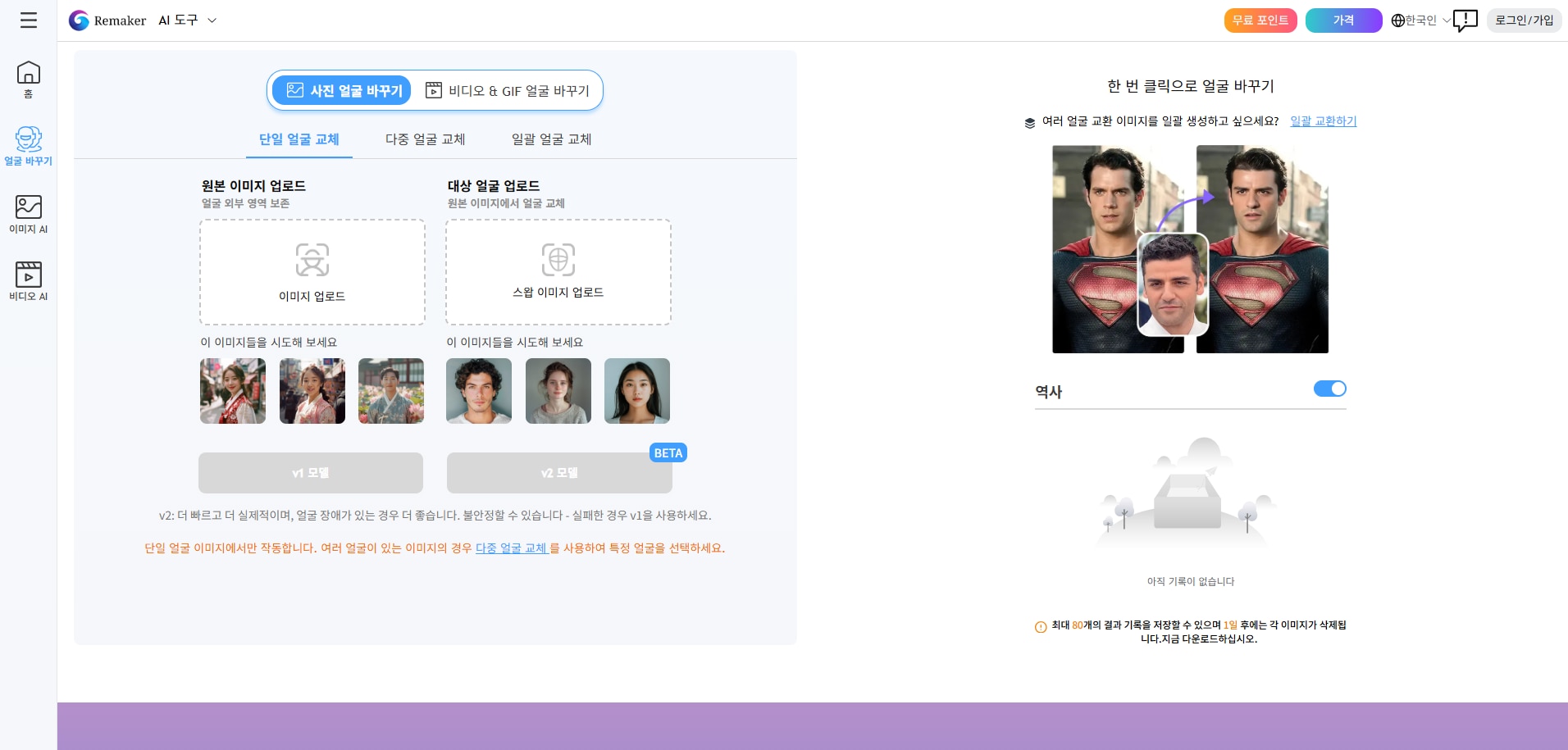
2. Easemate AI
Easemate AI는 실시간 얼굴 합성 기능을 강조하는 사이트로, 웹캠이나 동영상 클립에서 바로 얼굴을 바꿀 수 있습니다. 라이브 스트리밍이나 온라인 미팅용으로 활용하기 좋습니다.
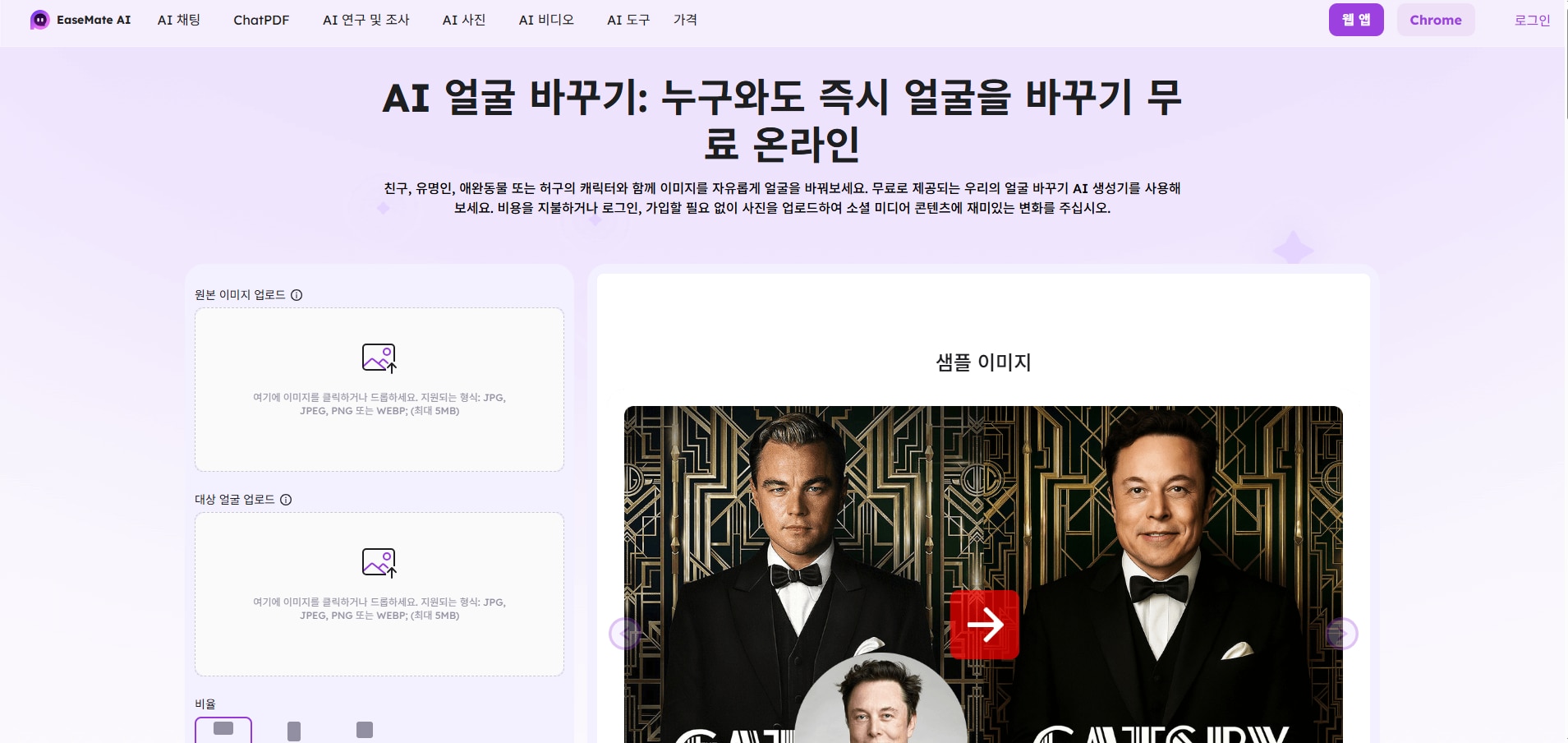
3. Pica AI
Pica AI는 사진뿐 아니라 동영상까지 얼굴 교체가 가능한 사이트입니다. 다양한 AI 모델을 제공하여 보다 자연스럽고 스타일리시한 결과를 얻을 수 있습니다.

4. DeepSwap.ai
DeepSwap은 해외에서 많이 쓰이는 유명 face swap 사이트 중 하나로, 상대적으로 자연스러운 합성 결과를 제공하는 것이 강점입니다.
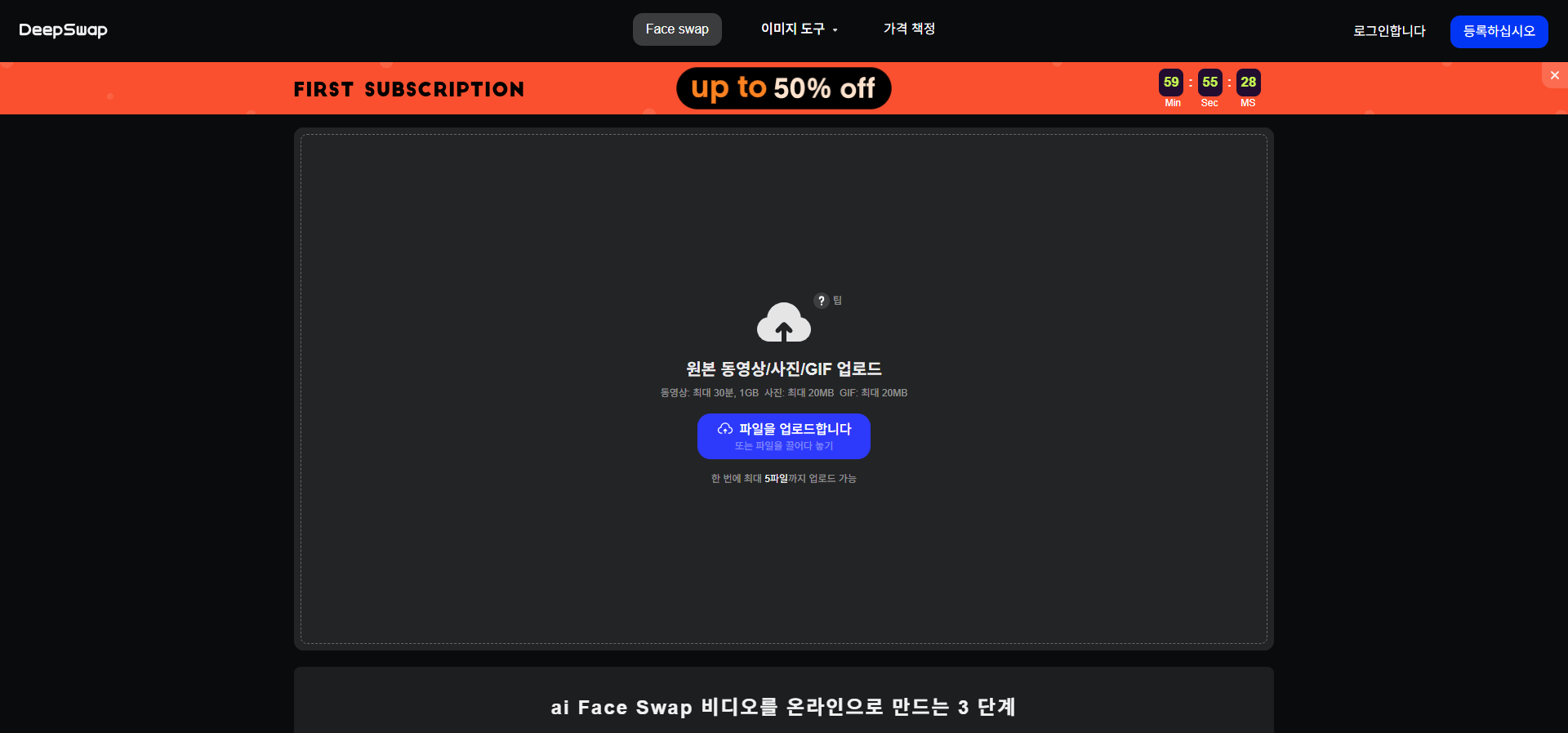
5. Icons8 Face Swapper
Icons8의 Face Swapper는 이미지 기반의 얼굴 교체 사이트로, 사진 한 장만 있으면 바로 얼굴을 교체할 수 있습니다. 영상보다는 이미지 합성에 특화되어 있습니다.
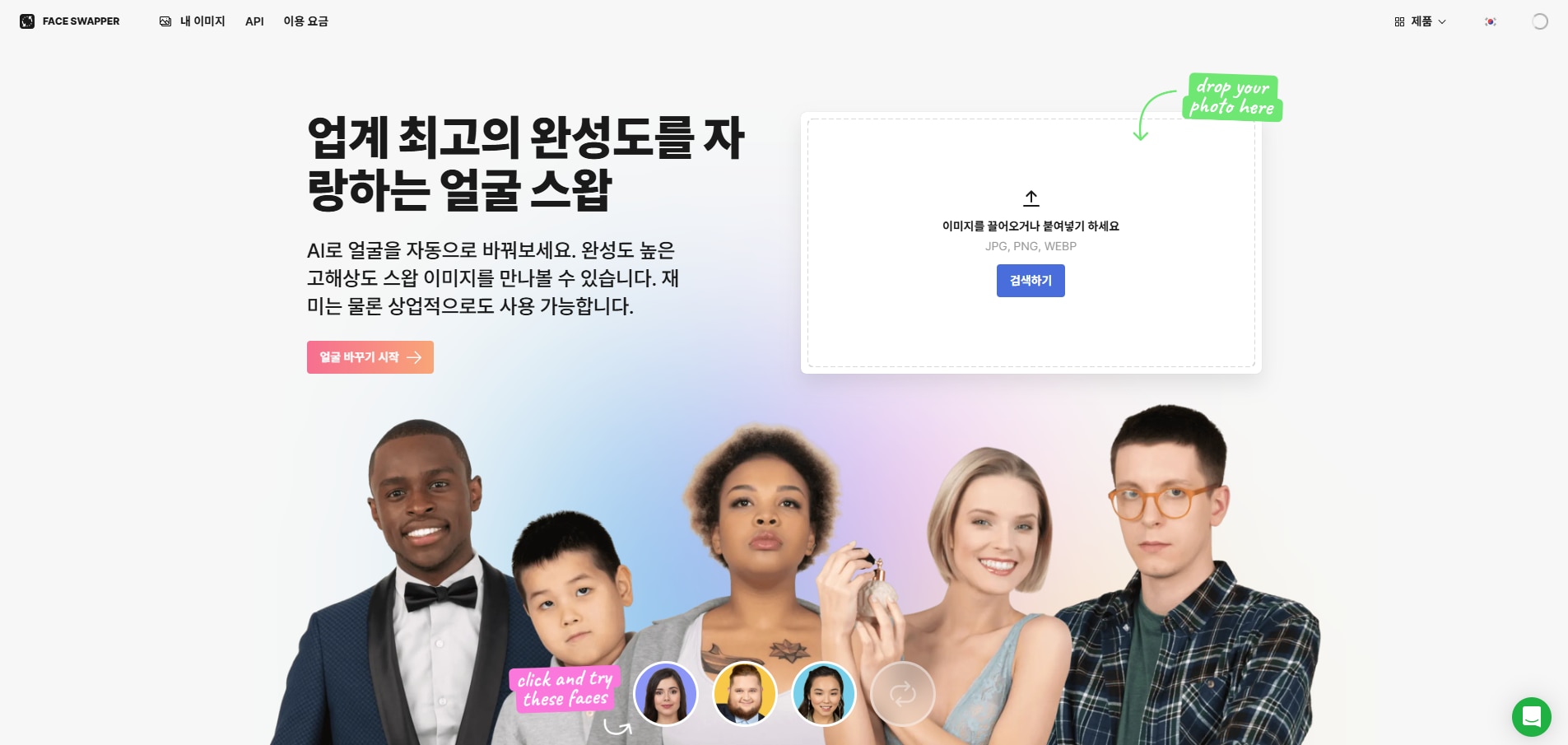
얼굴 합성 관련 자주 묻는 질문
-
동영상 얼굴 합성 사이트와 프로그램은 무엇이 다른가요?
사이트는 설치 없이 빠르게 AI 합성을 체험할 수 있지만 화질·보안이 제한적이고, 프로그램은 고화질·안정성을 보장합니다. -
무료 AI 얼굴 바꾸기 사이트는 안전한가요?
일부 무료 사이트는 개인정보 업로드가 필요하므로 민감한 영상은 주의해야 합니다. 중요한 작업은 Filmora 같은 신뢰할 수 있는 PC 프로그램이 안전합니다. -
얼굴 합성 기능이 영상 화질에 영향을 주나요?
간단한 스티커 교체나 모자이크는 화질 저하가 거의 없지만, AI 기반 합성은 원본보다 해상도가 떨어질 수 있습니다. -
Filmora에서도 AI 얼굴 합성이 가능한가요?
네, 모션트래킹 기능을 통해 얼굴 교체 및 합성이 가능하며, 다양한 스티커·이미지를 활용할 수 있습니다.
![]() 철저한 보안성
철저한 보안성
![]() 철저한 보안성
철저한 보안성
마무리 전 체크할 점
무료 AI 얼굴 합성 사이트들은 간단히 체험하고 빠르게 결과를 얻는 데는 편리하지만, 개인정보 유출이나 저작권 문제가 발생할 수 있습니다. 특히 민감한 영상이나 상업적 프로젝트라면 무료 사이트보다는 PC 프로그램(Filmora 등)을 활용하는 것이 안전하며, 더 높은 화질과 다양한 편집 기능을 동시에 누릴 수 있습니다.
 4,7
4,7



